Com personalitzar els botons a ASUS ROG Ally

Durant els darrers anys, hem vist al mercat uns quants dispositius de joc portàtils, però sembla que el nombre d'opcions ha augmentat fins a
Si esteu jugant al joc VALORANT a Windows 10 i obteniu aquest error: "Aquesta versió de Vanguard no compleix", aleshores esteu d'enhorabona! Continueu llegint per conèixer les solucions ràpides i senzilles de l'error VALORANT Vanguard.
VALORANT és un popular joc de trets en primera persona. Podeu experimentar un joc de 5 contra 5 en línia en aquest joc de trets basat en personatges. A més de les armes, també pots infondre la teva creativitat i habilitats tàctiques per atacar o defensar la teva posició.
Tanmateix, com moltes altres aplicacions de jocs, aquesta no està lliure d'errors. Un dels errors principals és "Aquesta construcció de Vanguard està fora de compliment".
Aquest error impedeix que el joc s'iniciï. Per tant, no podeu jugar al joc fora de línia ni en línia. Ara us heu de preguntar si hi ha alguna solució per a l'error VALORANT Vanguard o com fer que VALORANT Vanguard compleixi amb el vostre sistema existent.
Després d'explorar diversos passos de resolució de problemes, vaig trobar els mètodes següents efectius per resoldre els errors "Aquesta compilació de Vanguard no compleix", VAN9003 o VAN9001 a Windows 10 i sistemes operatius posteriors.
Llegiu també: Millors jocs de rol d'iOS per a iPhone i iPad
Què és Vanguard VALORANT?
Riot Games va desenvolupar un sistema de seguretat de jocs personalitzat per fer que la competència sigui justa a les seves aplicacions de joc. Riot Vanguard és el mòdul anti-trampa per a l'aplicació de jocs VALORANT. Sempre que inicieu el joc VALORANT al vostre ordinador, el programari anti-trampa Vanguard s'executa en segon pla.
Funciona al nivell del nucli de Windows 10. Per tant, quan inicieu el vostre PC amb Windows 10, l'aplicació Vanguard es carrega fins i tot abans que moltes aplicacions d'inici que són crucials per al dispositiu. Supervisa contínuament el sistema per detectar qualsevol programa de trampes del joc que pugui fer que el joc VALORANT sigui injust.
Què és exactament l'error de compliment d'aquesta construcció de Vanguard?
L'aplicació anti-trampa Riot Vanguard requereix UEFI Secure Boot i TPM 2.0 a Windows 10 i Windows 11. Per tant, els desenvolupadors d'aplicacions de jocs Riot van deixar de donar suport a les següents versions de compilació de Windows 10, ja que aquestes edicions del sistema operatiu no admeten Secure Boot i TPM 2.0 per tot el que necessita l'aplicació anti-trampa:
| Nom en codi de Windows 10 | Windows 10 Build | Versió de Windows 10 |
| Llindar | 10240 | 1507 |
| Llindar 2 | 10586 | 1511 |
| Redstone | 14393 | 1607 |
| Redstone 2 | 15063 | 1703 |
| Redstone 3 | 16299 | 1709 |
Riot Games va deixar de donar suport a les edicions de Windows 10 esmentades anteriorment el 28 de novembre de 2022. En veure l'anunci, molts usuaris de l'aplicació de jocs VALORANT van actualitzar el seu PC amb Windows a Windows 11 o Windows 10 21H2 per a un joc sense problemes.
Llegiu també: Quan és el final de la vida útil de Windows 10 21H2 i què cal fer a continuació
Tanmateix, el problema va començar just després d'actualitzar als sistemes operatius anteriors. Molts usuaris van informar que estan rebent els errors següents quan intenten obrir l'aplicació VALORANT en ordinadors amb Windows 10 o 11:
Els errors anteriors també prevalen amb els ordinadors Windows 10 anteriors esmentats anteriorment a la taula de versions de compilació de Windows 10 incompatibles amb l'aplicació del joc VALORANT. Després de moltes investigacions, la meva opinió és que l'aplicació Riot Vanguard no pot utilitzar diversos mòduls de seguretat de Windows 10 o 11, com ara TPM 2.0 o Secure Boot.
Arreglar els protocols de seguretat anteriors al vostre PC Windows hauria de resoldre el problema. Per tant, seguiu els mètodes i instruccions esmentats a continuació per corregir l'error VALORANT Vanguard:
Com solucionar aquest error de compilació de Vanguard no compleix
1. Actualitza el teu PC amb Windows
És possible que hàgiu d'actualitzar el vostre PC amb Windows a Windows 11 o a la versió més recent de Windows 10 per fer que el vostre sistema sigui compatible amb l'aplicació Riot Vanguard. Si esteu preparat per actualitzar a Windows 11 i també heu rebut l'actualització recentment, seguiu aquests passos per actualitzar:
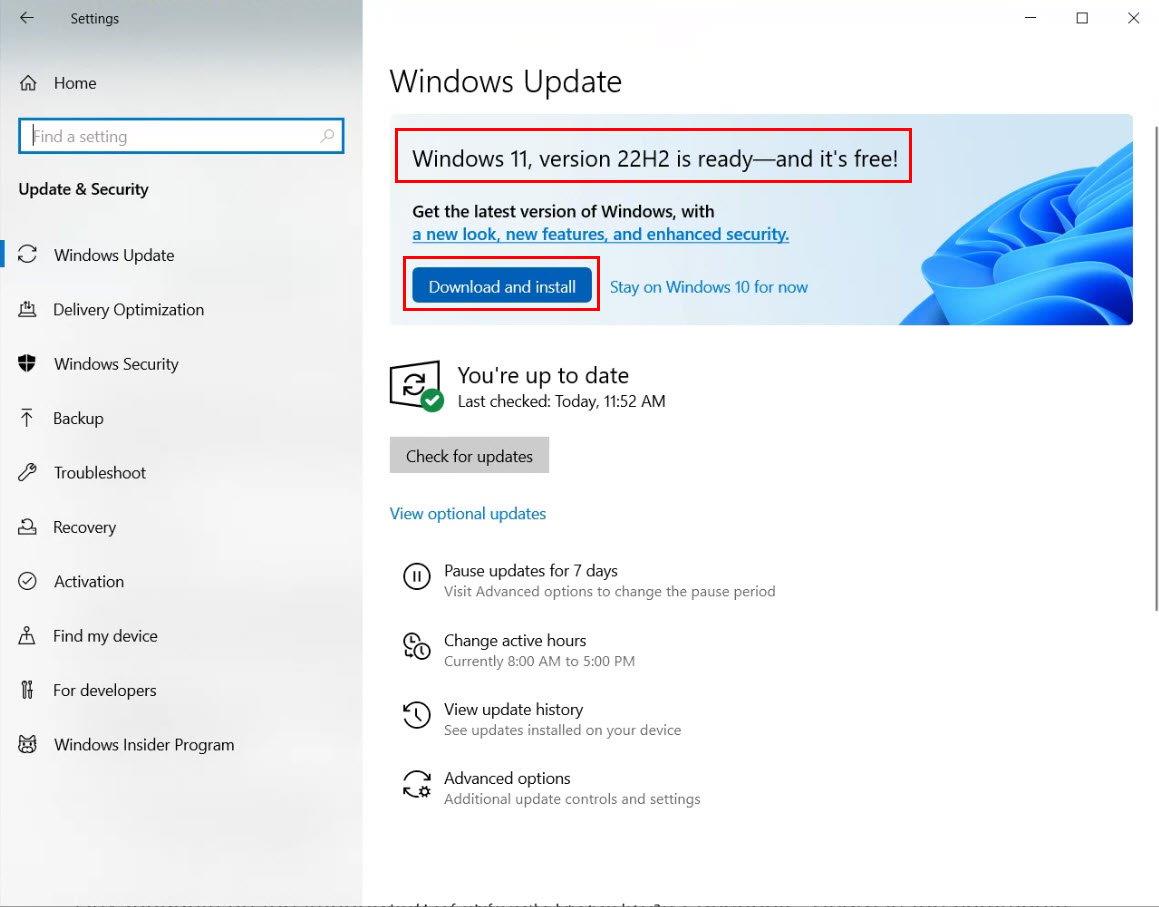
Actualitzeu a Windows 11 per solucionar aquesta versió de Vanguard no compleix
Si voleu romandre a Windows 10 i encara voleu jugar a VALORANT, actualitzeu ara a la darrera versió de Windows 10 22H2. Només has d'anar a Configuració de Windows > Actualització i seguretat > Windows 10 , versió 22H2 Descarregar i instal·lar .
2. Apliqueu actualitzacions pendents a Windows 10 PC
Quan ja heu actualitzat el vostre PC amb Windows 10 a l'última edició de Win 10 22H2 i encara teniu el problema, és possible que hi hagi actualitzacions pendents per al vostre PC amb Windows. Aneu al menú Actualitzacions i seguretat de l'aplicació Configuració de Windows per aplicar totes les actualitzacions de seguretat i funcions.
3. Canvia a UEFI BIOS
Segons Riot Games, l'aplicació del joc VALORANT requereix que l'ordinador Windows s'executi en un sistema UEFI BIOS. Si utilitzeu el Legacy BIOS fins avui, és hora de passar al mode UEFI BIOS ara o, en cas contrari, és possible que el joc VALORANT no funcioni. A continuació us indiquem com podeu passar a UEFI BIOS des de Legacy BIOS:
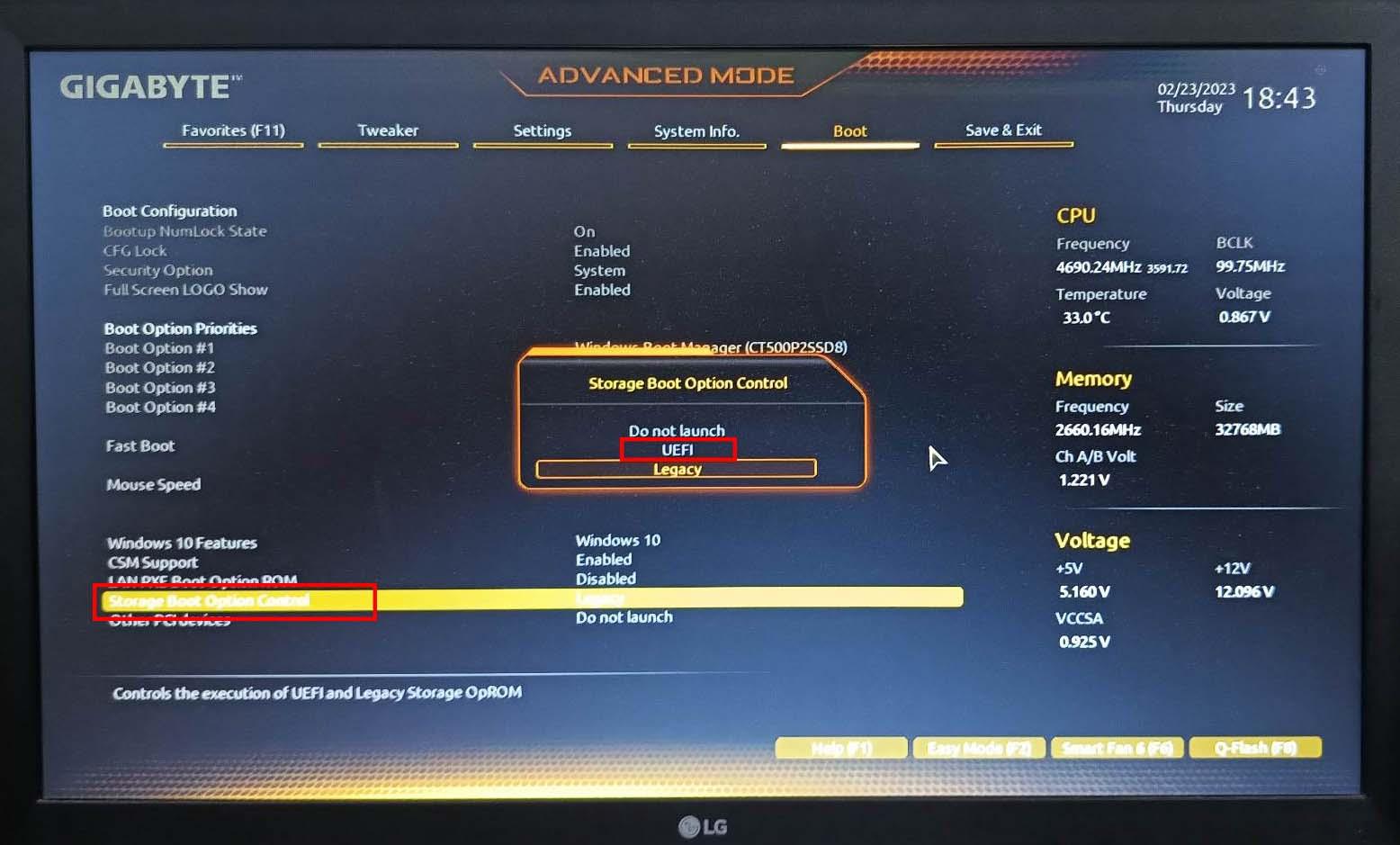
Com activar UEFI BIOS en una placa base que tingui UEFI habilitat però que utilitza la BIOS heretada
4. Activeu l'arrencada segura
L'eina anti-trampa Riot Vanguard no funcionarà correctament sense l'arrencada segura activada des de la BIOS de la placa base. Si l'aplicació Vanguard no s'està executant, tampoc s'obrirà l'aplicació del joc VALORANT. Per tant, heu d'activar l'arrencada segura al vostre PC amb Windows seguint aquestes senzilles instruccions:
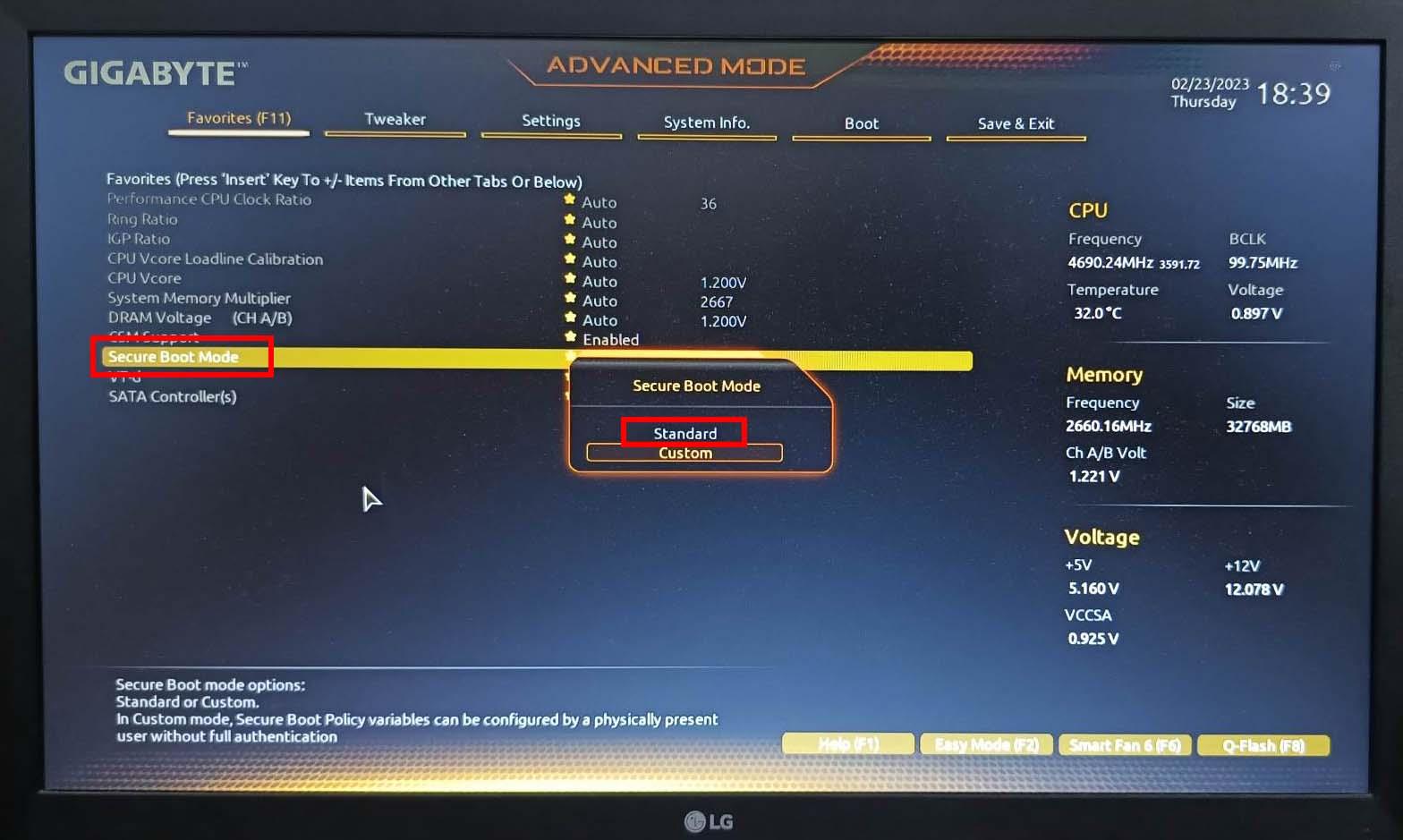
Com activar l'arrencada segura a la BIOS de la placa base
5. Habiliteu TPM 2.0
L'aplicació Vanguard també necessita funcions de seguretat a nivell de maquinari per derrotar qualsevol sistema de trampes de joc vinculat al maquinari. Per tant, utilitza la funció TPM 2.0 dels ordinadors Windows 10 i 11.
Si heu comprat el vostre ordinador amb Windows o una CPU Intel durant els últims sis anys, és probable que el dispositiu tingui la funció TPM 2.0, però no estigui activada de manera predeterminada. A continuació, seguiu aquests passos per habilitar TPM 2.0 des de la placa base:
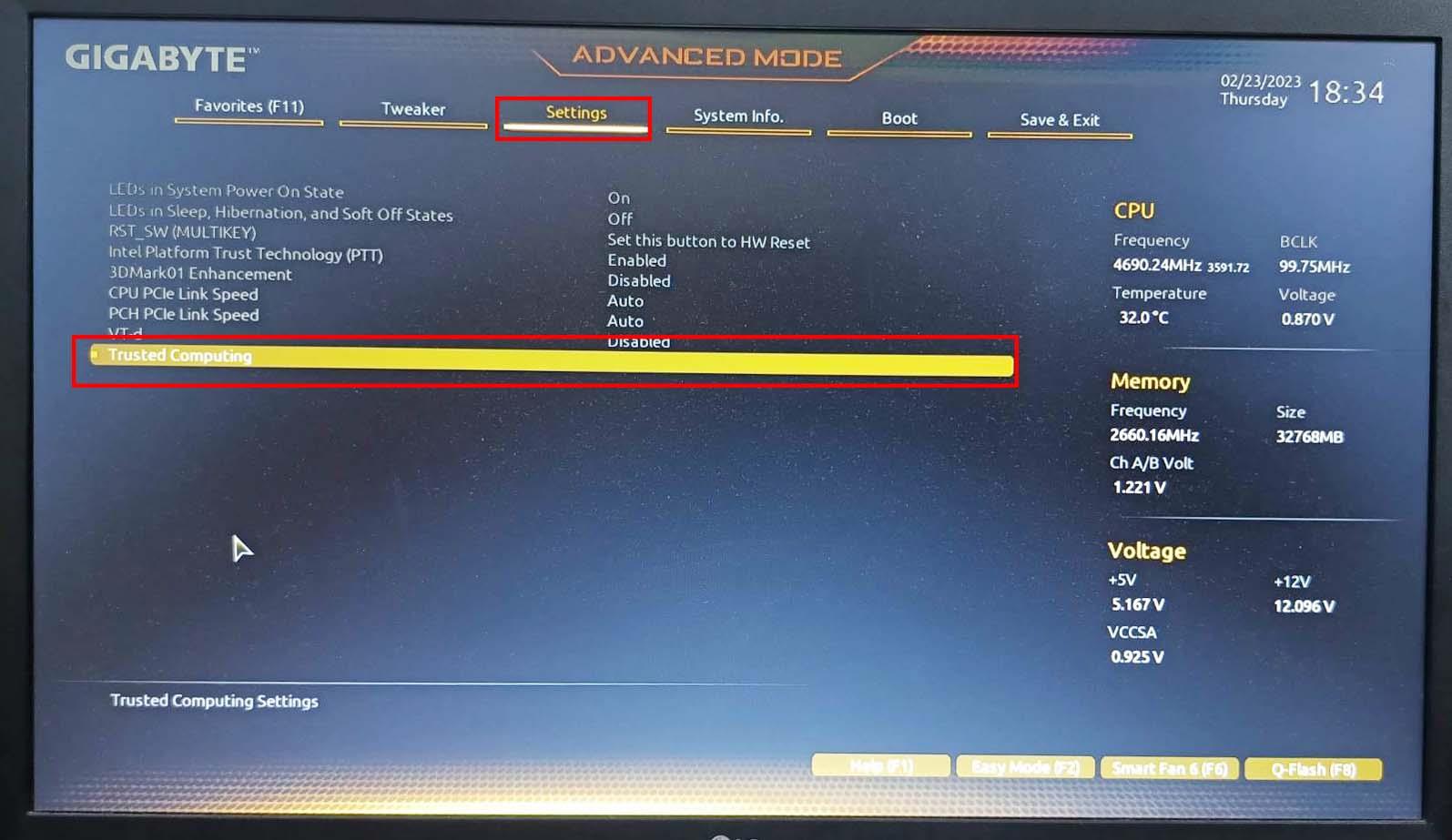
Localitzeu la informàtica de confiança a la BIOS de la placa base a la pantalla de configuració
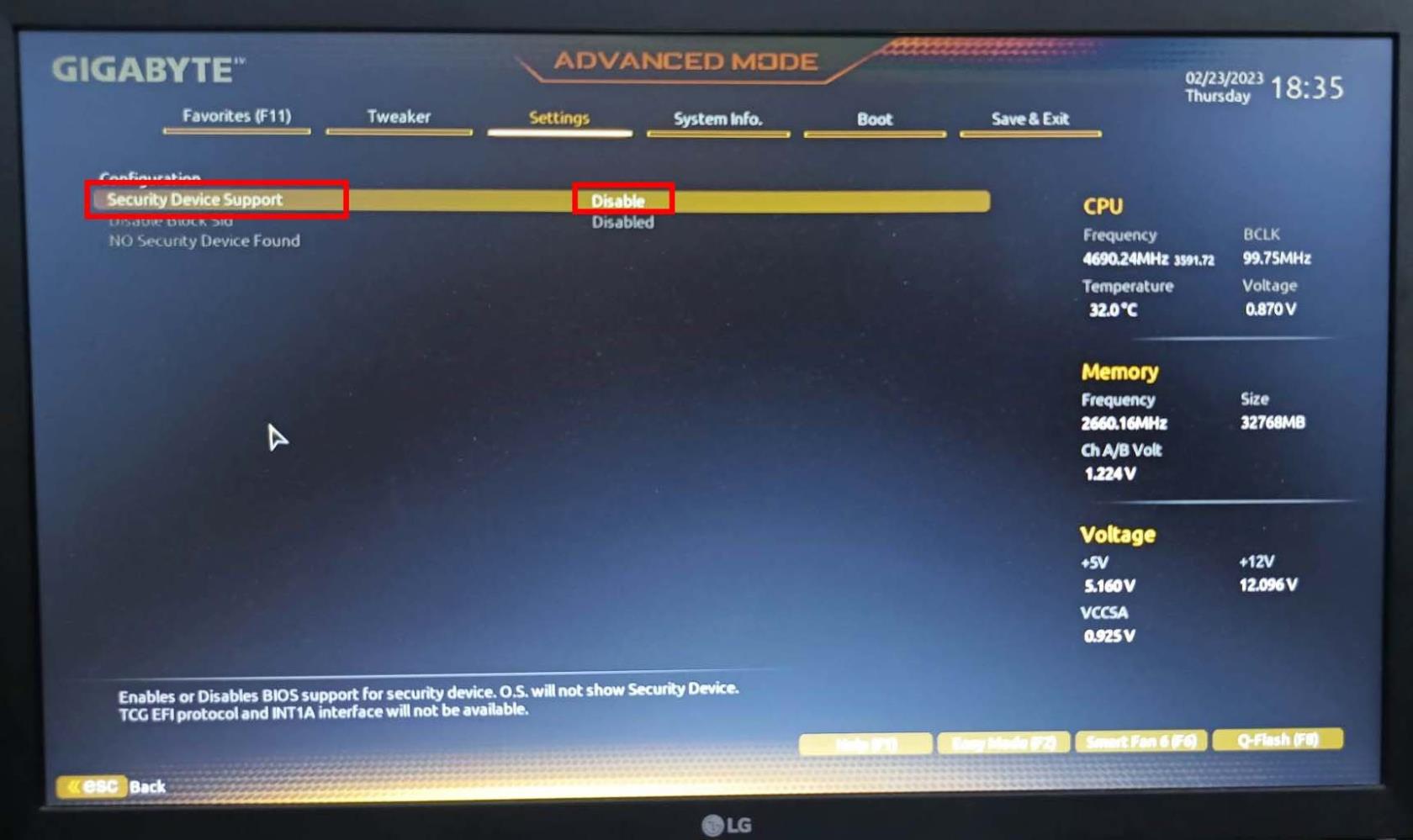
A la configuració, localitzeu i seleccioneu Suport per a dispositius de seguretat
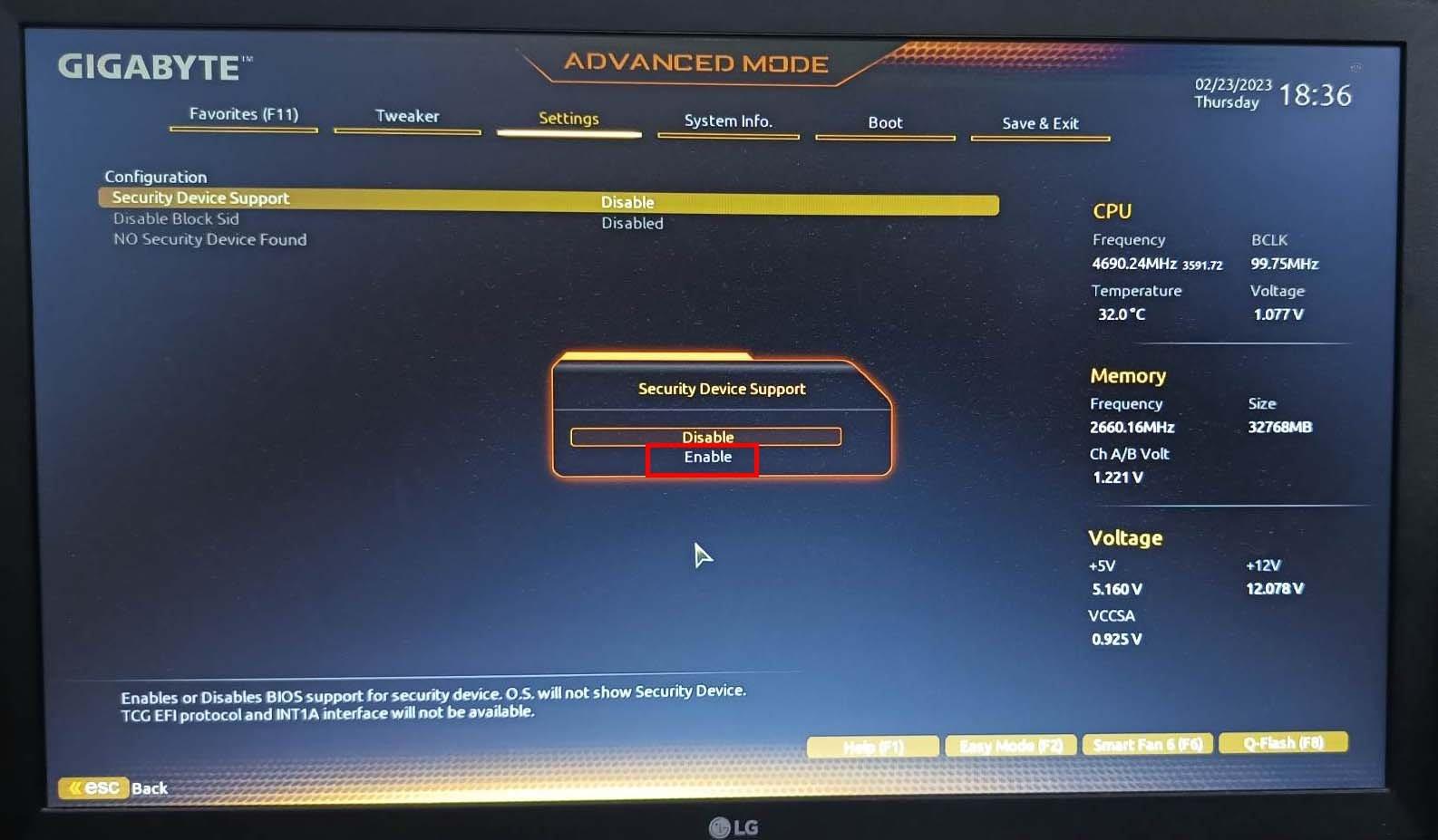
Feu doble clic a l'opció de suport de dispositiu de seguretat per activar TPM 2.0
Si el vostre ordinador o CPU no té la funció TPM 2.0, heu de comprar un nou PC de Windows o una CPU Intel per obtenir el protocol de seguretat fonamental per a l'aplicació Riot Vanguard. Aquí teniu algunes opcions que podeu considerar:
Els 5 millors portàtils per a jocs
6. Força l'aturada i reinici de l'aplicació VALORANT
Podeu provar d'aturar tots els clients Riot i els mòduls anti-trampes. A continuació, obriu l'aplicació del joc VALORANT per comprovar si funciona o no. A continuació us indiquem com podeu fer tot això:

Utilitzeu el gestor de tasques per forçar l'aturada de l'aplicació Vanguard i Valorant
7. Executeu Windows en mode d'arrencada neta
De vegades, podeu complir totes les especificacions requerides per l'aplicació del joc VALORANT. Però, a causa d'algunes interferències d'aplicacions de tercers, l'aplicació del joc pot mostrar l'error VALORANT Vanguard. Succeeix especialment quan intenteu instal·lar una aplicació de trampes.
Feu un arrencada net del vostre PC amb Windows seguint aquests passos i comproveu si el joc funciona o no:
msconfig
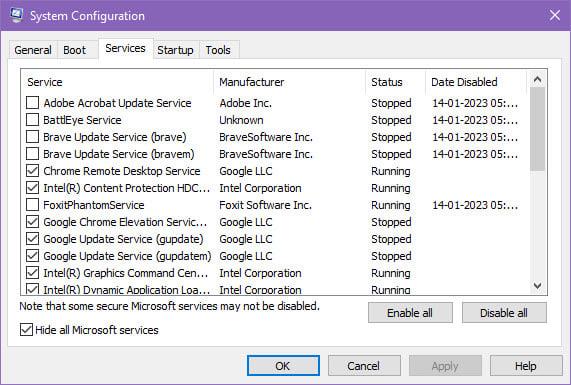
Com utilitzar l'arrencada neta per solucionar aquest error de compilació de Vanguard no compleix
8. Desinstal·leu i torneu a instal·lar l'aplicació Riot Vanguard
Finalment, només podeu eliminar l'aplicació del joc Vanguard i tornar-la a instal·lar mitjançant el client de joc VALORANT. Així és com es fa:

Aneu a Aplicacions i seleccioneu l'aplicació de destinació per desinstal·lar-la. El visualitzador 3D és només per exemple
Conclusió
Espero que hàgiu esbrinat com solucionar l'error VALORANT Vanguard o el problema d'aquesta construcció de Vanguard no compleix el joc Riot VALORANT a Windows 10 i ordinadors posteriors.
Proveu els mètodes de resolució de problemes anteriors i hauríeu de poder tornar a guanyar un joc de tirs de 5 contra 5 en línia a VALORANT.
Si veieu que m'he perdut algun mètode crucial, no dubteu a comentar a continuació. També us pot agradar l'equipament essencial per als jugadors i els 7 millors ordinadors portàtils de joc assequibles d'avui.
Durant els darrers anys, hem vist al mercat uns quants dispositius de joc portàtils, però sembla que el nombre d'opcions ha augmentat fins a
Vols saber com jugar a Xbox Game Pass a Steam Deck? Consulteu aquesta guia amigable per a principiants sobre com es fa.
Actualitzeu la BIOS a ASUS ROG Ally per mantenir-lo en bon estat i evitar qualsevol problema que interfereixi amb l'experiència de l'usuari.
Com que només els jocs poden ser avorrits, aquí teniu com podeu afegir diversos usuaris al vostre Steam Deck fàcilment amb aquests consells d'ajuda.
Comproveu la compatibilitat dels jocs a Steam Deck per saber amb quins jocs podeu jugar, divertir-vos i oblidar-vos del vostre dia.
Hola, entusiastes dels jocs! Avui anàvem a explorar un tema apassionant que combina dos dels noms més importants de la indústria del joc: Nintendo i
Teniu problemes amb l'inici de sessió de Candy Crush Saga a Facebook? Obteniu informació sobre com solucionar el problema del missatge d'error del navegador incrustat amb aquesta guia útil.
Bufar en cartutxos de joc mai no va solucionar res. És un altre mite de la tecnologia.
El dispositiu de joc portàtil Steam Deck, Valves, està dissenyat per oferir l'experiència de joc de PC completa a un dispositiu de mà. Un dels jocs tu
Anàvem a submergir-nos al món de Steam Deck, el dispositiu de joc portàtil de Valve Corporation. Aquesta consola de jocs portàtil ha agafat el joc







